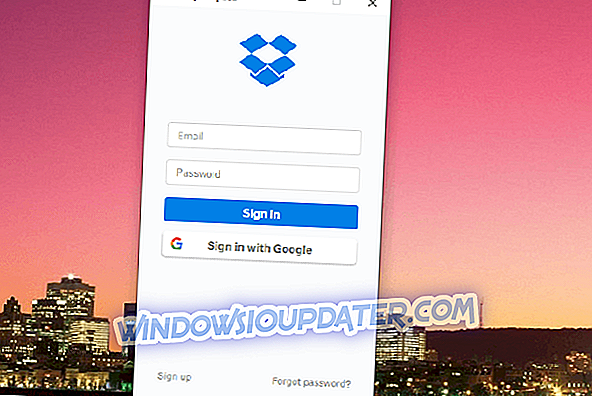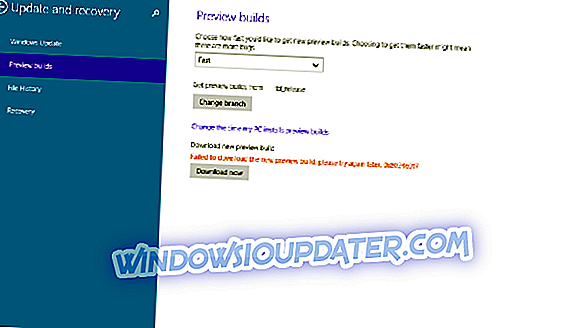Vimeo har varit på en stabil tillväxt sedan dess start 2004, så att den nu har utformats som ett bra alternativ till segmentledaren YouTube. Faktum är att det som gör Vimeo att ha en kant över YouTube är att den erbjuder högkvalitativa videor men utan irriterande annonsbrott.
En annan inneboende positiv med Vimeo är att den helt och hållet hanteras av mänskliga besättning. Som sådan utförs videoförslag och alla av verkliga människor, vilket kraftigt minskar risken för att någon kommer över olämpligt videoinnehåll. Dessutom får du också enkelt ladda upp dina egna videoklipp på Vimeo.
Tyvärr, trots hur stor Vimeo är som en plattform för videodelning, har det ofta funnits fall där användarna har problem med att visa webbplatsen. Det har återigen mycket att göra med respektive webbläsarinställningar och att komma tillbaka till visning av videon kan bara vara några kranar / musklick borta. Här är vad du behöver göra om Vimeo inte spelar i din webbläsare.
LÖSAT: Vimeo misslyckas med att spela upp videor i webbläsaren
- Fix Vimeo-problem på Firefox
- Fix Vimeo-problem i Chrome
- Fix Vimeo problem på IE
Fix Vimeo-problem på Firefox
Rensa webbläsaren Cookies, Internet Cache och History-filer
För att göra det, starta Firefox-webbläsaren .
- Klicka på menyknappen - de tre horisontella linjerna som tillsammans kallas även hamburgerikonet - högst upp till höger.
- Välj Val > Sekretess och säkerhet i listan över alternativ på den vänstra panelen.
- Där under avsnittet Cookies and Site Data, klicka på Clear Data till höger.

- I fönstret Rensa data kontrollerar du att cookies och sidodata och cachelagret webbinnehåll markeras båda.
- Klicka på Rensa- knappen. Det kommer att bli en fråga som kommer att be dig att bekräfta om du verkligen är villig att rensa cachen, eftersom det här kan skriva ut dig från vissa webbplatser. Klicka på Rensa nu .
- Starta om Firefox och det ska nu kunna spela upp Vimeo-videor med lätthet.
Men bara om problem kvarstår med Vimeo, finns det något mer avancerat som du kan driva med din Firefox-webbläsare.
- Starta Firefox och skriv om: config i adressfältet. Tryck enter för att starta konfigurationssidan .
- Det kommer att finnas ett varningsmeddelande som visar att detta kan upphäva din garanti! Plus, det kommer också att vara de andra vanliga varningssakerna. Ändå klicka på jag accepterar risken! knapp.
- Från sidan visar filen av filer, leta efter media.autoplay.enabled . Kontrollera om dess booleska värde är satt till True . Om inte, dubbelklicka på det för att växla värdet till True .
- Högerklicka sedan på preferensen ( media.autoplay.enabled ) och välj Ny > Boolean . Ett popup- fönster med nytt booleskt värde visas. Ange media.autoplay.enabled.nppl3260.dll och klicka på OK .
- I nästa popup som visas väljer du False som värdet och väljer OK .
- Starta om Firefox . Du ska kunna se Vimeo-videor med läsning av väsen.
Fix Vimeo-problem i Chrome
- Rensa webbläsarens cache: För att göra detta, starta Chrome och klicka på de tre vertikala prickarna längst upp till höger.
- Välj Fler verktyg > Rensa webbläsningsdata.

- Du kommer att visas i popup- rutan Clear Browsing Data. Välj Browsera historia, Cookies och annan webbplatsdata och Cachade bilder och filer . Välj tidsintervallet i enlighet med detta och klicka på Rensa data .
- Starta om Chrome och du bör inte ha några problem med att titta på Vimeo-videor längre.
Men det här är ännu en metod att försöka om du fortsätter att ha problem med Vimeo i Chrome-webbläsaren.
- Starta Chrome och klicka på de tre vertikala prickarna längst upp till höger.
- Välj Inställningar . På inställningssidan som öppnas klickar du på fliken Avancerat längst ned.
- Bläddra ner till System- sektionen och vrid på Använd hårdvaruacceleration när den är tillgänglig för Av.
- Starta om Chrome och kolla, Vimeo- videor borde spela bra.
Fix Vimeo-problem i Internet Explorer
Rensa webbläsarens cache
Starta Internet Explorer och klicka på kugghjulsikonen längst upp till höger.
- Välj Säkerhet > Radera webbhistorik .
- Markera Temporära Internetfiler och Cookies i fönstret Radera sökhistorik . Klicka på Ta bort knapp längst ner.
- Det kommer att finnas ett bekräftande meddelande som visas längst ner när borttagningsprocessen är klar.
- Kontrollera om Vimeo spelar bra i IE . Om det inte är det här är ett noggrannare förfarande för att rensa cacheminnet.
Obs! Processen gäller endast IE 10 och nedan.
- Klicka på kugghjulet som tidigare och välj verktyget F12 utvecklare .
- I fönstret Utvecklarverktyg som visas klickar du på Cache > Rensa webbläsarens cache .
- Det kommer att bli en popup som söker din bekräftelse. Klicka på ja .
- Bara om du fortfarande har problem med att titta på Vimeo i IE, här är något du kan försöka.
- Klicka på kugghjulet längst upp till höger följt av Internet-alternativ .
- Klicka på fliken Avancerat .
- Markera det första alternativet, det vill säga Använd mjukvaruutgivning istället för GPU-rendering .
- Klicka på Apply och OK .
- Stäng IE och starta om datorn för att förändringen ska kunna påverka.
Du borde inte ha några problem med att visa Vimeo på Internet Explorer längre.
Under tiden finns här några ytterligare resurser som kan vara av intresse för dig:
- Så här åtgärdar du videospelsproblem i Windows 10, 8.1, 8
- Så här åtgärdar du videostreamingsproblem i Windows 10
- Så här fixar du alla skadade videofiler på din Windows-dator